

By Gina Barrow, Last updated: August 26, 2019
Ci sono molti metodi su come esporta i contatti da iCloud e queste opzioni sono ciò di cui discuteremo oggi. Ti mostrerò i modi corretti su come eseguire correttamente le esportazioni.

I contatti sono i file generalmente soggetti a perdita di dati. Spesso li diamo per scontati perché pensiamo che i nostri telefoni saranno in grado di salvarlo per noi comodamente. Tuttavia, possiamo sincronizzarli facilmente se necessario. È necessario creare backup in caso di scenari indesiderati. Fortunatamente puoi facilmente eseguire il backup dei contatti su iCloud. ICloud ha tutte le funzionalità efficienti che stiamo cercando in un backup, ad eccezione del fatto che ha uno spazio libero limitato. Una volta eseguito il backup dei contatti in iCloud, puoi anche esportare i contatti da iCloud su piattaforme e programmi diversi. Leggi questo nuovo post per scoprire come eseguire l'esportazione e altre possibili opzioni.
Parte 1. Come esportare i contatti iPhone sul computer?Parte 2. Come esportare i contatti da iCloud a vCard?Parte 3. Come esportare i contatti da iCloud a Google?Parte 4. Come esportare i contatti in Outlook?Parte 5. Conclusione.
Le persone leggono anche:
4 Modi semplici per scaricare i contatti da iCloud
6 modi per esportare contatti da iPhone
Programma FoneDog Toolkit - iOS Data Backup & Restore è un programma che offre un'opzione facile e veloce per esportare i contatti iPhone sul computer.
Sì, un programma di terze parti è un modo efficace per archiviare i tuoi dati in un unico posto. Questo software crea facilmente il backup di tutti i dati da qualsiasi dispositivo iOS come iPhone, iPad e iPod touch sul computer.
Inoltre, consente di visualizzare, estrarre e scaricare i contenuti su qualsiasi file e dispositivo compatibile.
Che cos'è FoneDog Toolkit - Backup e ripristino dei dati iOS?
FoneDog Toolkit - iOS Data Backup & Restore è specializzato nella creazione di backup e ripristino di file come contatti, messaggi, foto, video, cronologia delle chiamate e molti altri.
Questo è un programma dedicato a dare agli utenti iOS la libertà di usare i loro dispositivi al massimo livello, assicurandosi che i loro file siano sani e salvi.
Come usare FoneDog Toolkit - Backup e ripristino dei dati iOS?
FoneDog Toolkit - iOS Data Backup & Restore è un tipo di programma plug and play che non richiede alcuna competenza tecnica.
È un software basato su click-through che ti comanda di procedere con i passaggi successivi seguendo le istruzioni sullo schermo.
Di seguito sono riportati i passaggi su come eseguire il backup dei file utilizzando FoneDog Toolkit - Backup e ripristino dei dati iOS:
#1. Scarica e installa il programma. Avvia il programma e collega iPhone / iPad. Scegli iOS Data Backup
È una prova gratuita di 30 giorni.

#2: selezionare la modalità di backup dei dati

#3: scegliere i tipi di file per il backup

#4 : Attendere il completamento del backup

Scopri come eseguire il backup di iPhone sul computer, puoi fare clic qui!
Se desideri ripristinare i file utilizzando FoneDog Toolkit - Backup e ripristino dei dati iOS, procedi nel seguente modo:
Avvia FoneDog Toolkit - Backup e ripristino dei dati iOS. Scegli Ripristino dati iOS. Trova e seleziona il backup desiderato. Scansione del file di backup. Scegli i file in modo selettivo. Ripristina i file sul computer
Questo è tutto! Nessuna altra cosa da fare. Puoi facilmente eseguire il backup e ripristinare qualsiasi tipo di file anche in futuro! FoneDog Toolkit: il backup e il ripristino dei dati iOS non esegue alcuna sovrascrittura, quindi non si verifica alcuna perdita di dati durante il processo di backup e ripristino.

Questo programma ti consente anche di visualizzare in anteprima i file prima del backup e del ripristino per assicurarti di avere i giusti tipi di file.
Se preferisci semplicemente ottenere i contatti e scaricare una copia vCard, utilizza questa altra opzione. Un altro metodo per esportare i contatti da iCloud è tramite vCard. Questo è anche un modo semplice per copiare i contatti senza il timore della perdita di dati.
Ecco come puoi esporta i contatti da iCloud alla vCard:
1. Aperto iCloud.com e accedi
2. Vai a Contatti
3. Selezionare Tutti i contatti facendo clic sul primo contatto e tenendo premuto il tasto MAIUSC e facendo clic sull'ultimo contatto. Questo ti permetterà di selezionare tutto.
4. Fai clic sull'icona a forma di ingranaggio e fai clic su Esporta vCard
5. Creare un nuovo percorso per la cartella per la vCard.
6. Salva i contatti.
Il download di una copia vCard dei tuoi contatti ti consente di utilizzarlo anche su altre piattaforme. Scopri come nelle prossime parti di seguito.
Ora che hai già esportato tutti i contatti iCloud, puoi anche aggiungerli ai tuoi contatti Google in modo da poterli unire ai tuoi contatti Google esistenti.
Google ha tutte le famose funzionalità di cui abbiamo bisogno sul lavoro e per usi personali. Google Contacts è anche una delle app più utilizzate. Hai la possibilità di esportare i contatti da iCloud e quindi caricarli su Google.
Segui questi passaggi su come salvare i contatti su Google:
Accedi al tuo account Google o vai a contatti.google.com e accedi con il tuo nome utente e password
Fai clic su Altro e scegli Importa
Trova e fai clic sulla vCard salvata sul computer e carica su Google
Attendere il completamento del processo
Per verificare se tutti i contatti sono stati salvati su Google, è possibile aggiornare la pagina o semplicemente riaprirla contatti.google.com e controlla gli elenchi.
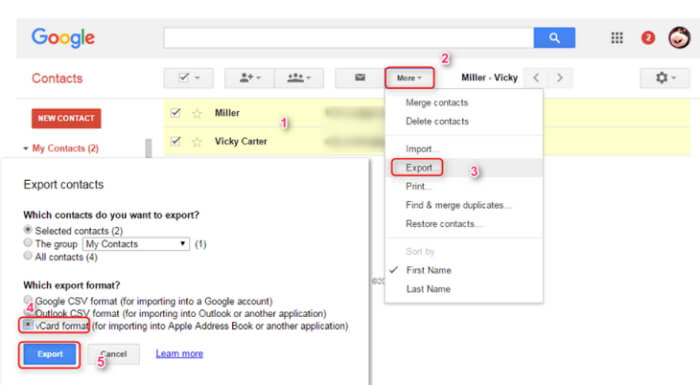
Oltre a Google, puoi anche esportare i contatti su Outlook, che è un'altra piattaforma con cui salvare.
Oltre a Google, puoi anche esportare i contatti su Outlook, che è un'altra piattaforma con cui salvare.
Assicurati di aver scaricato ed esportato con cura i contatti tramite vCard
Avvia MS Outlook e fai clic su Impostazioni o sulle linee a tre punte sul pannello di sinistra
Fai clic su File e trova Apri ed esporta
Fai clic su Importa / Esporta
Trova e fai clic su "Importa da un altro programma o file". Premi Avanti
Fai clic sull'opzione "Valori separati da virgola"
Fare clic su Avanti
Fai clic sull'opzione "Contatti / Solo questo computer"
Seleziona il file CSV e carica la vCard
Attendere il completamento del processo
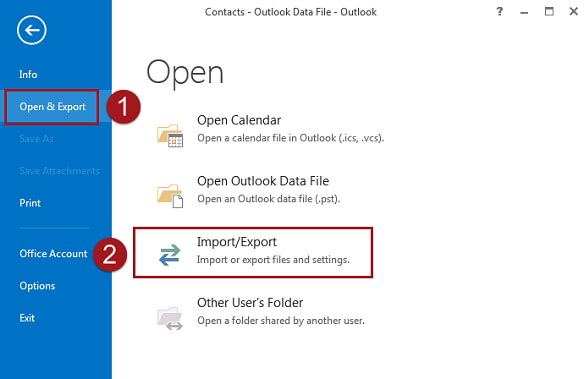
Oltre a Google, puoi anche esportare i contatti su Outlook, che è un'altra piattaforma con cui salvare.
Dalle opzioni di cui sopra per esportare i contatti, penso che la prima parte che deve utilizzare FoneDog Toolkit - iOS Backup e ripristino dei dati è il metodo migliore. Non solo ti ha fornito un programma intuitivo, ma anche un software versatile che puoi usare.
Funziona sia come programma di backup che di ripristino nel caso in cui tu abbia perso o cancellato file importanti come cronologia delle chiamate, messaggi, foto, dati delle app e altro ancora.
Se i tuoi amici sono alla ricerca di un programma efficace per esportare i contatti sul computer, raccomandali FoneDog Toolkit - Backup e ripristino dei dati iOS. Scarica la versione gratuita oggi!
Scrivi un Commento
Commento
Respaldo y restauración de datos de iOS
Proteggere i dati sul computer e recuperare selettivamente i dati IOS dal backup.
Scarica Gratis Scarica GratisArticoli Popolari
/
INTERESSANTENOIOSO
/
SEMPLICEDIFFICILE
Grazie! Ecco le tue scelte:
Excellent
Rating: 4.5 / 5 (Basato su 95 rating)